- Outeur Abigail Brown [email protected].
- Public 2023-12-17 06:37.
- Laas verander 2025-01-24 12:00.
GIMP het 'n groot aantal nuttige versteksleutelbordkortpaaie wat jou werkvloei versnel sodra jy hulle perfek maak.
Jy kan selfs jou eie sleutelbordkortpaaie opstel met GIMP se kortpadredigeerder of deur gebruik te maak van GIMP se dinamiese sleutelbordkortpaaie.
Deselect
GIMP bied 'n sterk reeks seleksie-nutsgoed, maar jy moet 'n seleksie ontkies nadat jy klaar daarmee gewerk het. Eerder as om die kieslys se Select > None-opsie te gebruik om die marsjeermier-seleksie-omtrek te verwyder, kan jy die sleutelbordkortpad Shift+ druk Ctrl+A
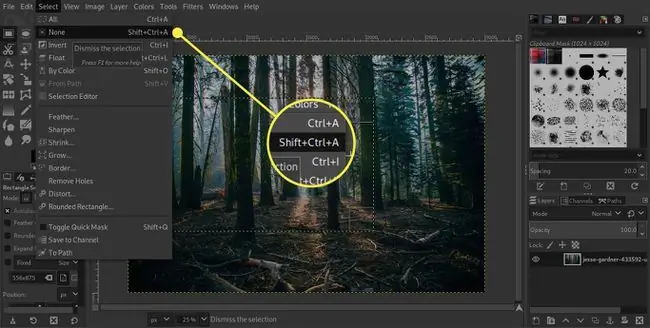
Hierdie sleutelbordkortpad beïnvloed nie 'n drywende keuse nie. Jy kan óf 'n nuwe laag byvoeg om die keuse te anker óf gaan Layer > Ankerlaag of Ctrl+Hom dit saam te voeg met die volgende laag af.
Gebruik die spasiebalk vir dokumentpanning
Om die rolstawe regs en onder van die venster te gebruik om om die prent te beweeg wanneer jy daarop ingezoem word, kan stadig wees, maar daar is 'n vinniger manier. Hou die Spasiebalk in en die wyser verander na die Beweeg wyser. Jy kan die muisknoppie klik en die prent in die venster sleep om na 'n ander deel van die prent te skuif.
Moenie die Vertoonnavigasie palet vergeet as jy 'n beter sin wil hê van die algehele konteks van die deel van die prent waaraan jy tans werk. Hierdie opsie kan afgeskakel of gestel word op Skakel oor na die Skuifnutsding in die Image Windows-afdeling van die GIMP-voorkeure.
In- en uitzoem
Elke GIMP-gebruiker moet die gewoonte kry om die zoomsleutelbordkortpaaie te gebruik om die manier waarop hulle met jou beelde werk, te bespoedig. Die zoemkortpaaie bied 'n vinnige manier om 'n prent te zoem en te navigeer sonder om na die View-kieslys te gaan of na die Zoemnutsding oor te skakel as jy die Display Navigation-palet oop het.
- Druk die + (plus) sleutel om inkrementeel in te zoem.
- Druk die - (koppelteken) sleutel om in inkremente uit te zoem.
- Druk die 1 sleutel om tot 100 persent te zoem, waar een pieksel in jou prent ooreenstem met een pieksel op jou monitor.
- Druk Shift+Ctrl+E om die prent by die venster te pas.
Vul kortpaaie
As jy vind dat jy 'n soliede vul by 'n laag of 'n seleksie wil voeg, kan jy dit vinnig vanaf die sleutelbord doen eerder as om na die Redigeer-kieslys te gaan.
- Druk Ctrl+, (komma) om met die voorgrondkleur te vul.
- Druk Ctrl+. (punt) om met die agtergrondkleur te vul.
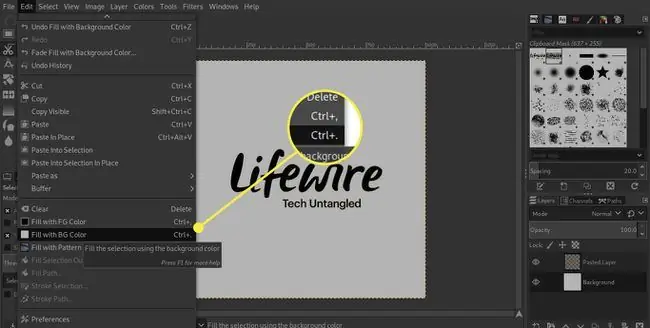
Verstekkleure
GIMP stel die voorgrondkleur by verstek op swart en die agtergrondkleur op wit. Alhoewel dit dikwels die twee kleure is wat jy wil gebruik, kan jy die D-sleutel druk om hierdie kleure terug te stel. Jy kan ook die voorgrond- en agtergrondkleure omruil deur die X-sleutel te druk.






